Cara memulai browser Microsoft Edge dalam mode InPrivate di Windows 10
Browser Microsoft Edge(Microsoft Edge) dan Internet Explorer memiliki fitur yang disebut mode penjelajahan InPrivate(InPrivate browsing mode) . Mode Penjelajahan InPrivate(InPrivate Browsing) , memungkinkan Anda mengontrol apakah browser harus menyimpan riwayat penelusuran, cookie, dan data lainnya atau tidak. Mode ini memastikan bahwa setelah sesi penjelajahan Anda selesai, tidak ada data pribadi yang disimpan di browser. Tutorial ini memandu Anda tentang cara beralih ke mode InPrivate Edge ( Chromium ) dan browser Internet Explorer .
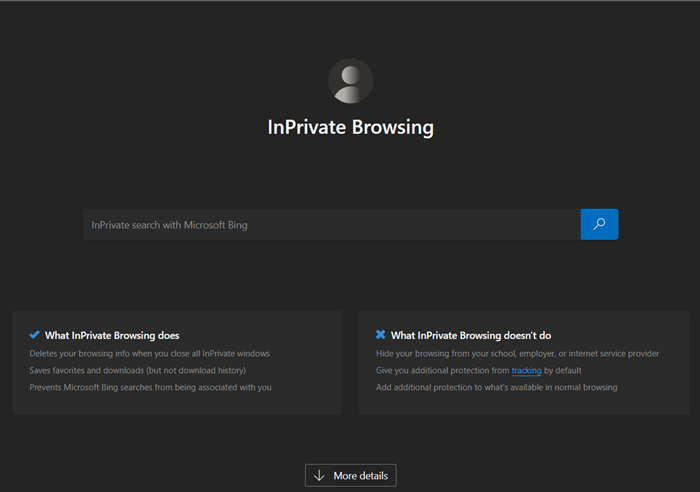
Saat menjelajah dalam mode InPrivate , berikut ini terjadi:
- Cookie baru tidak disimpan
- Entri sejarah baru(New) tidak akan direkam
- (New)File Internet(Internet) sementara baru akan dihapus setelah jendela Penjelajahan Pribadi(Private Browsing) ditutup
- Data formulir tidak disimpan
- Kata sandi tidak disimpan
- Alamat yang diketik di bilah alamat tidak disimpan
- Kueri yang dimasukkan ke dalam kotak pencarian tidak disimpan
- Tautan yang dikunjungi tidak akan disimpan.
Buka jendela InPrivate di browser Edge

Penjelajahan InPrivate(InPrivate Browsing) juga membantu mencegah peramban Edge menyimpan data tentang sesi penjelajahan Anda. Ini termasuk cookie, file Internet sementara , riwayat, dan data lainnya. Bilah alat dan ekstensi dinonaktifkan secara default.
- Luncurkan browser Microsoft Edge.
- Buka menu ' Pengaturan(Settings) dan lainnya' dan klik.
- Di sini, Anda akan menemukan opsi 'Jendela InPrivate Baru'(New InPrivate window’) terdaftar, di samping opsi lainnya.
- Pilih opsi untuk mulai menjelajah dalam mode 'InPrivate' pada browser Edge .
- Setelah selesai, tutup browser dan keluar. Tidak ada file Internet(Internet) sementara , riwayat, dan data lain yang akan disimpan saat Anda keluar.
Untuk menelusuri dalam mode InPrivate , di (InPrivate)Edge , klik Ctrl+Shift+N . Jendela pribadi baru akan terbuka.
Buat pintasan untuk memulai Edge dalam Mode Pribadi(Private Mode)
Jika Anda lebih suka untuk selalu menjelajah menggunakan Edge dalam mode inPrivate, Anda dapat membuat pintasan desktop(desktop shortcut) menggunakan argumen baris perintah berikut:
msedge.exe -inprivate
Salin-tempel ini di kotak pencarian Mulai dan tekan (Start)Enter juga akan memulai Edge Anda dalam mode ini.
Microsoft Edge sekarang juga menawarkan flag edge://flags/bernama Turn on InPrivate Desktop Shortcut .
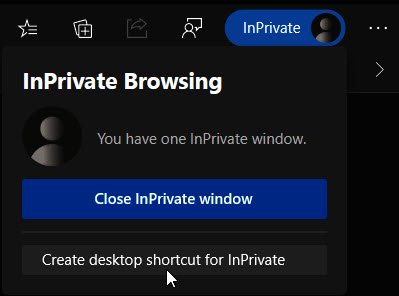
Jika Anda mengaktifkannya, Anda akan melihat tautan cepat yang memungkinkan Anda membuat pintasan desktop untuk membuka Edge dalam mode InPrivate .
TIPS(TIP) : Anda dapat membuat Microsoft Edge selalu memulai dalam mode InPrivate dengan mengedit Registry Windows(make Microsoft Edge always start in InPrivate mode by editing the Windows Registry) .
Mode InPrivate di Internet Explorer
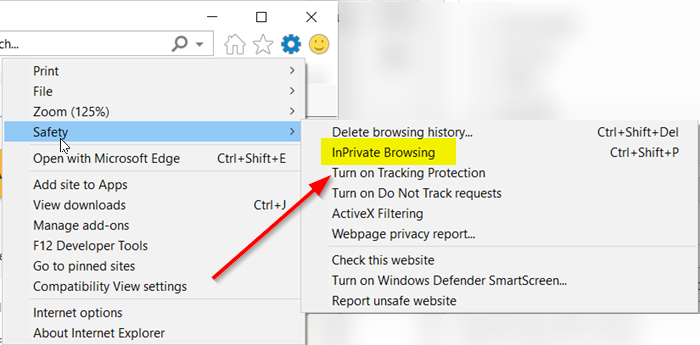
- Luncurkan browser Internet Explorer.
- Arahkan kursor mouse ke ' Tools ' (terlihat sebagai ikon roda gigi).
- Pilih itu, gulir ke bawah ke bagian ' Keamanan(Safety) '.
- Tekan panah samping untuk memperluas menu keamanan.
- Di sini, dari daftar opsi yang ditampilkan, pilih opsi ' Penjelajahan InPrivate(InPrivate browsing) '.
Untuk menjelajah dalam mode InPrivate , di IE, klik tab (InPrivate)Tools dan pilih InPrivate Browsing atau klik Ctrl+Shift+P . Jendela baru akan terbuka, dan Anda akan melihat yang berikut di bilah alamat Anda.
Buat pintasan untuk memulai IE dalam Mode Pribadi(Mode)
Jika Anda lebih suka untuk selalu menjelajah menggunakan Internet Explorer dalam mode inPrivate, Anda dapat membuat pintasan desktop menggunakan argumen baris perintah berikut:
iexplore.exe -private
Salin-tempel ini di kotak pencarian Mulai dan tekan (Start)Enter juga akan memulai IE Anda dalam mode ini.
Hope this helps!
Bacaan terkait:(Related reads:)
- Bagaimana memulai Penjelajahan Pribadi di Firefox, Chrome, Opera(How to start Private Browsing in Firefox, Chrome, Opera)
- Cara Menonaktifkan Penjelajahan Pribadi di Chrome, Firefox, Edge, Internet Explorer .
Related posts
Buat pintasan untuk membuka Microsoft Edge browser di InPrivate mode
Cara menonaktifkan Auto Refresh di Microsoft Edge or Internet Explorer
Cara Selalu Mulai Microsoft Edge di InPrivate mode
Redirect situs dari IE ke Microsoft Edge menggunakan Group Policy di Windows 10
Tentang InPrivate and Incognito. Apa private browsing? Which browser adalah yang terbaik?
Make InPrivate or Incognito shortcuts untuk Firefox, Chrome, Edge, Opera, atau Internet Explorer
Cara Mengaktifkan Collections feature di Microsoft Edge browser
Cara Menghapus Duplicate Favorites di Microsoft Edge browser
Cara membatasi Media Autoplay di Microsoft Edge browser
Cara Menginstal Chrome Themes pada Microsoft Edge browser
Tambahkan Home button ke Microsoft Edge browser
Aktifkan atau Nonaktifkan Online Shopping feature di Microsoft Edge
Nonaktifkan Sinkronisasi untuk semua User Profiles di Microsoft Edge menggunakan Registry
Cara Membagikan web page URL Menggunakan Microsoft Edge browser
Cara menonaktifkan atau menghentikan Video Autoplay di Microsoft Edge
Microsoft Edge tidak dapat dibuka menggunakan Built-in administrator account
Aktifkan System Print Dialog di Microsoft Edge di Windows 10
Cara pin situs web ke Taskbar dengan Microsoft Edge
Kebijakan pembaruan dikonfigurasi tetapi akan diabaikan - Microsoft Edge
Microsoft Edge tidak akan terbuka pada Windows 11/10
